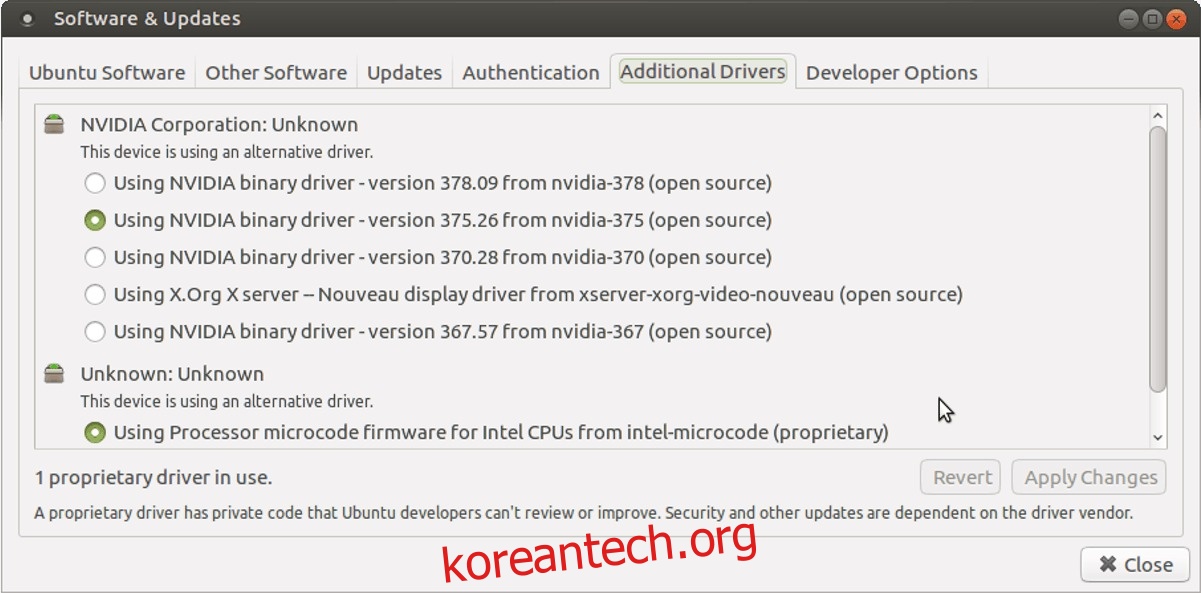데스크탑 환경은 성가신 화면 찢어짐 문제를 처리하는 데 점점 더 좋아지고 있습니다. 그럼에도 불구하고 모든 인기 있는 데스크탑 환경의 사용자는 이 문제를 정기적으로 경험합니다. Linux에서 화면이 찢어지는 문제는 여전히 큰 문제이기 때문에 오늘 우리는 Linux에서 화면이 찢어지는 것을 볼 때 어떻게 해야 하는지에 대해 이야기할 것입니다.
목차
그놈 쉘 수정
Gnome Shell은 기본적으로 화면이 찢어지는 것을 방지하는 훌륭한 작업을 수행합니다. Gnome Shell 데스크탑 환경에서 문제가 발생하는 경우 가장 좋은 방법은 이전 X11 모드를 실행하는 대신 Gnome Wayland 세션으로 전환하는 것입니다. 더 현대적이고 더 나은 디스플레이 지원이 있습니다.
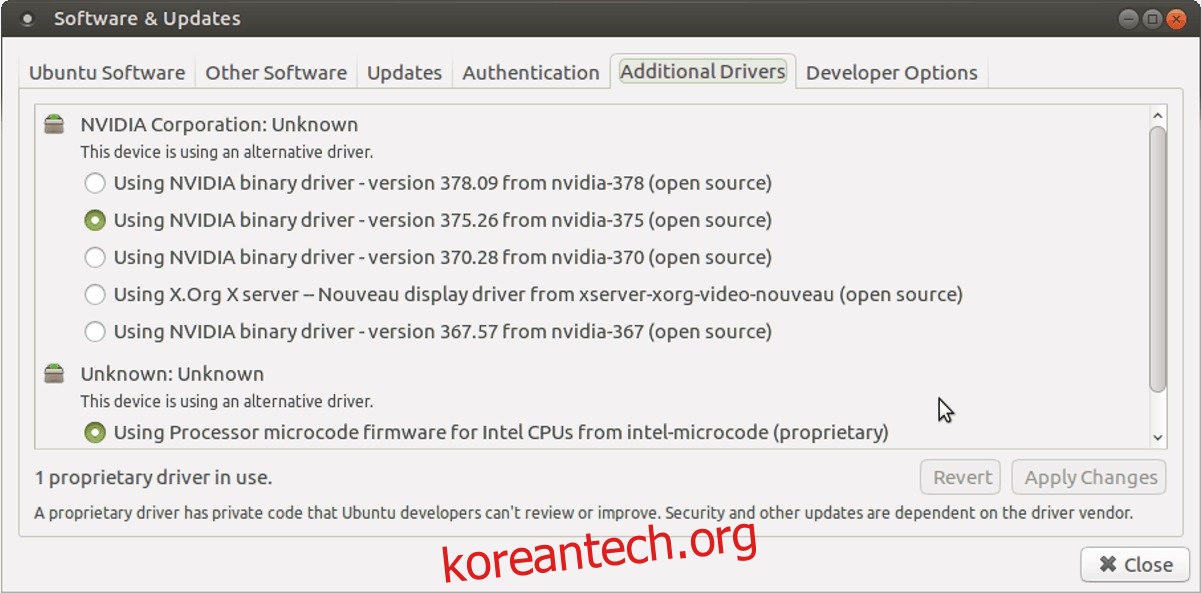
Gnome Shell의 Wayland 세션이 작동하지 않으면 독점 Nvidia 드라이버, 오픈 소스 Intel 드라이버 또는 독점 AMD 드라이버와 함께 X11 세션을 사용하여 성가신 화면 찢어짐 문제를 완화할 수 있습니다.
KDE 플라즈마 5 수정
KDE Plasma 5 데스크탑 환경에는 화면 찢어짐 문제를 완화하기 위한 최상의 설정과 옵션이 있습니다. 모든 조정 및 옵션은 Plasma의 합성기 설정에 있습니다.
기본적으로 Plasma는 화면 찢어짐을 처리하도록 구성되어 있지만 기본 설정이 가장 좋은 것은 아니며 특정 전체 화면 비디오를 재생할 때 KDE Plasma 5에서 여전히 성가시고 방해가 되는 찢어짐을 경험할 가능성이 큽니다.
Plasma 데스크탑에서 Vsync 설정으로 이동합니다. 키보드의 Windows 키를 눌러 시작합니다. 그런 다음 검색 기능을 사용하여 “컴포지터”라는 용어를 입력합니다.
검색 결과에서 “합성기” 아이콘을 선택하고 실행하여 KDE 플라즈마 데스크탑의 디스플레이 설정에 액세스합니다.
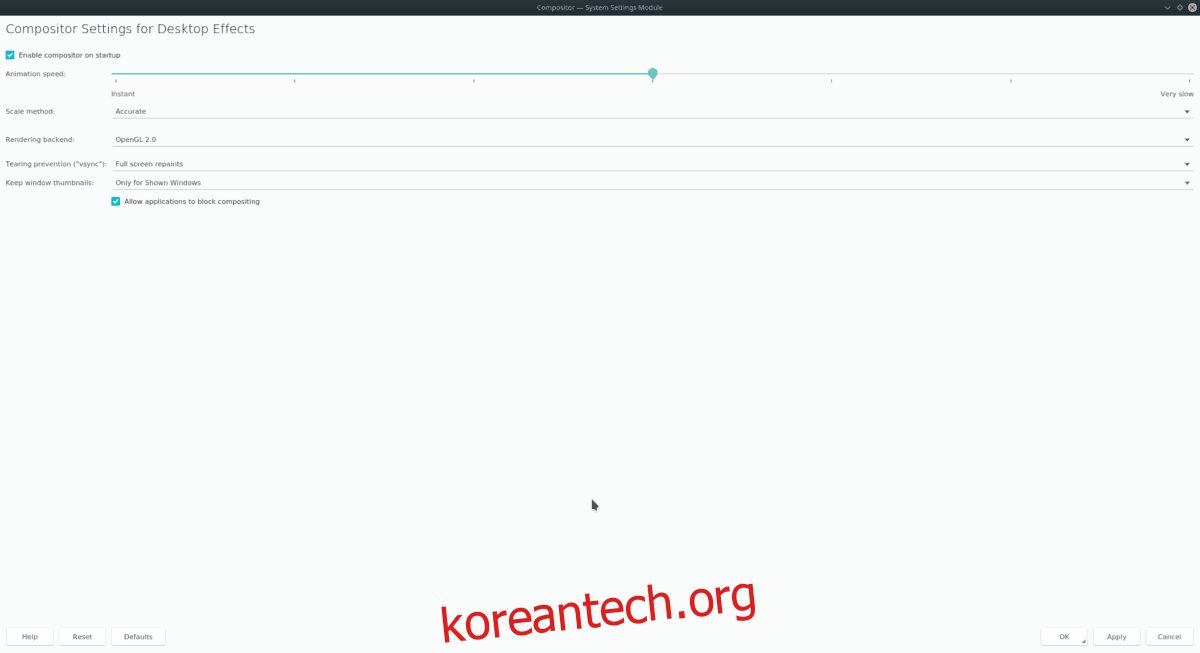
“찢김 방지” 메뉴로 내려가 기본 설정(자동)을 “전체 화면 다시 그리기”로 변경하고 “적용” 버튼을 클릭하여 변경합니다. 이 빠른 조정은 KDE Plasma 5 데스크탑에서 화면 찢어짐 문제를 제거하거나 최소한 완화해야 합니다.
기타 KDE 수정 사항
KDE 합성기가 화면 다시 그리기를 처리하는 방법을 변경했으면 Vsync를 수정해야 합니다. 그러나 화면 찢어짐을 더 잘 처리할 수 있도록 데스크탑을 조정하기 위해 할 수 있는 일이 더 있습니다. 컴포지터 앱을 보고 애니메이션 속도와 렌더링 백엔드를 마음껏 사용하세요. 문제가 사라질 때까지 이러한 설정을 변경합니다.
메이트 수정
Mate 데스크탑 환경을 사용 중이신가요? 그렇다면 Linux에서 오래된 유물이지만 사용자가 사용하는 동안 성가신 화면 찢어짐 문제를 제거할 수 있는 몇 가지 현대적인 트릭이 있다는 사실을 알게 되어 기쁩니다.
Mate 데스크탑에서 화면 찢어짐 문제를 처리하는 가장 좋은 방법은 Mate-tweak 도구를 설치하는 것입니다. 기본 합성기를 화면 찢어짐을 더 잘 처리하는 다른 합성기로 빠르게 교체하는 기능을 포함하여 많은 쉬운 구성 옵션이 제공됩니다.
Mate 데스크탑 환경과 함께 제공되는 많은 Linux 운영 체제에는 Mate-tweak 도구가 사전 설치되어 있지만, 이를 지원하는 모든 배포판에서 사용자에게 즉시 앱을 제공하는 것은 아닙니다. 시작하기 전에 아래 지침에 따라 Linux OS에 애플리케이션을 설치하는 방법을 배워야 합니다.
우분투
sudo apt install mate-tweak
데비안
sudo apt-get install mate-tweak
아치 리눅스
아치 리눅스에서 메이트 트윅을 사용하고 싶으신가요? Arch Linux 사용자 저장소에서 프로그램을 빌드하는 데 필요합니다. 불행히도 Mate Tweak AUR 패키지에는 많은 개별 종속성이 있으므로 AUR 도우미를 사용해야 합니다.
AUR 도우미가 작동하려면 Git 패키지와 Base-devel 패키지가 필요하므로 터미널을 실행하고 다음 명령을 입력합니다.
sudo pacman -S git base-devel
다음으로 Trizen AUR 도우미를 설치합니다.
git clone https://aur.archlinux.org/trizen.git cd trizen makepkg -sri
Trizen 앱을 사용하여 Mate 트윅을 설치하여 완료하십시오.
trizen -S mate-tweak
페도라
죄송합니다, Fedora 사용자! 현재 운영 체제에서 Mate 조정을 얻을 수 있는 방법이 없습니다. 고맙게도 Mate의 Fedora 스핀은 괜찮은 컴포지터인 Compiz를 사용하기 때문에 다른 제품보다 화면 찢어짐 문제를 방지하는 데 더 잘 작동하는 것 같습니다.
오픈수세
sudo zypper install mate-tweak
앱이 실행되면 Alt + F2를 누르고 상자에 “mate-tweak”을 입력하여 엽니다. 그런 다음 사이드 바에서 “Windows”를 클릭하여 Mate 창 관리 설정으로 이동합니다.

창 아래에서 “창 관리자”라는 섹션까지 아래로 스크롤합니다. 메뉴를 클릭하고 Marco에서 “Compiz(고급 GPU 가속 데스크탑 효과)”로 바꿉니다. Compiz로 전환하면 Mate 데스크탑에서 모든 화면 찢어짐이 제거됩니다.
기타 메이트 수정 사항
이전 게시물에서 Mate와 같은 경량 데스크탑 환경에서 Compton 합성기를 활성화하는 방법에 대해 썼습니다. Compiz에 문제가 있는 경우 Compton에 대한 게시물의 Mate 섹션을 읽어 보십시오. 신뢰성 측면에서 Compiz만큼 좋지는 않지만 Mate에서 화면 찢어짐을 처리하려고 할 때 확실한 대안입니다.
XFCE4 수정
화면 찢어짐은 XFCE4 데스크탑 환경의 기능인 것 같습니다. 이 배포판을 사용하고 있다면 Linux PC의 그래픽 카드가 얼마나 강력한지 상관없이 아마 마주쳤을 것이고 짜증날 것입니다. 고맙게도 기본 합성기를 Compton 합성기로 교체하면 매우 쉽게 수정할 수 있습니다.
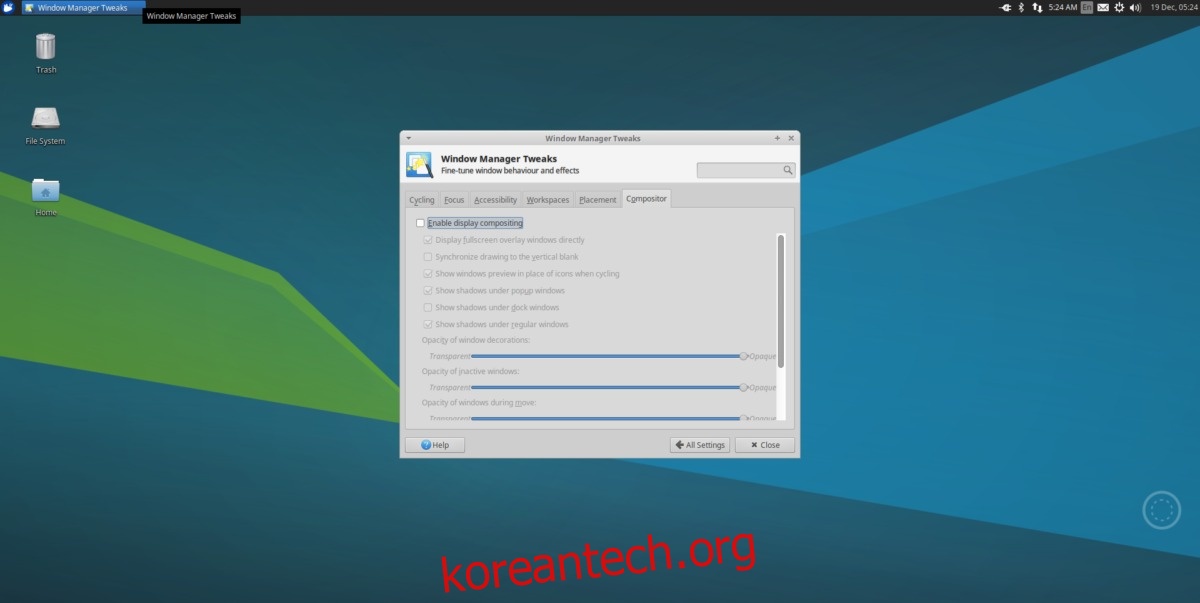
XFCE4 데스크탑 환경을 대체하기 위해 Compton을 설치하는 것은 지루하므로 여기에서 설명하는 대신 경량 데스크탑 환경에서 창 합성을 활성화하는 방법에 대한 게시물을 확인하고 XFCE4 섹션으로 스크롤하십시오.
LXDE/LXQt 수정
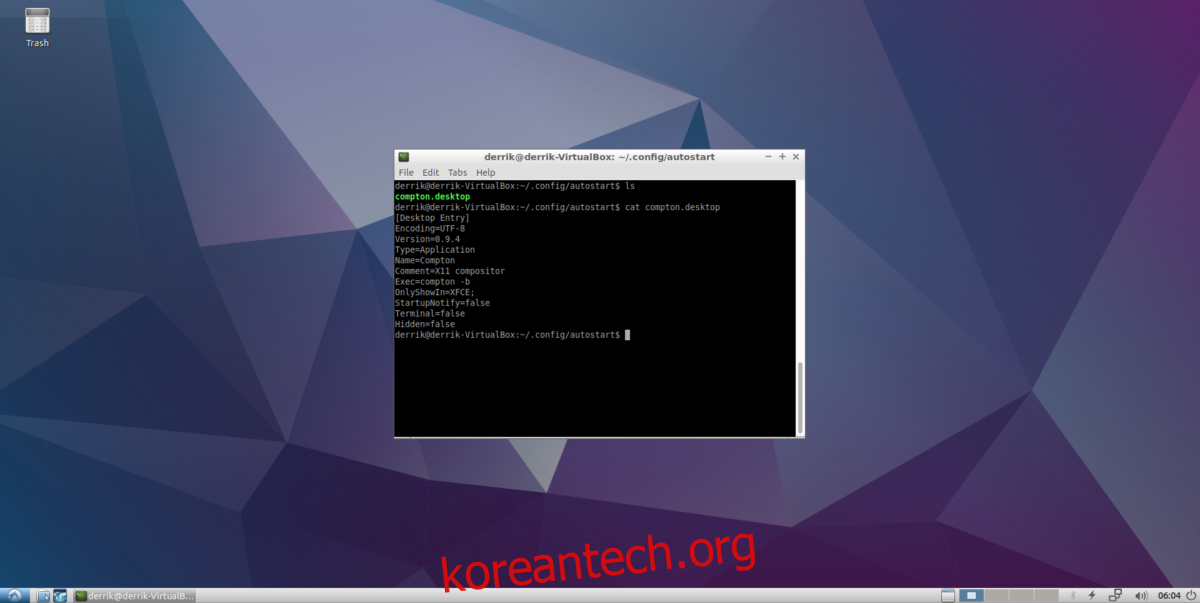
LXDE 및 LXQt는 가벼운 데스크탑 환경이며 화면 찢어짐을 방지할 방법이 없습니다. 이러한 데스크탑 환경 중 하나를 사용하는 경우 Compton 합성기를 설치하여 문제를 해결할 수 있습니다. 이 작업을 수행하는 방법에 대한 자세한 내용은 이 게시물의 “LXDE/LXQt” 섹션을 확인하세요.